qui puoi trovare qualche risposta ai
tuoi dubbi.
Se l'argomento che ti interessa non è
presente, ti prego di
segnalarmelo.
Questo tutorial è stato creato con PSP 9,
ma può essere eseguito anche con le altre
versioni di PSP.
Per tradurlo, ho usato PSP X.
Questo tutorial è una creazione di
©Christa e non può essere copiato su altri
siti nè essere offerto per il
download.
Lo stesso vale per la mia traduzione.
Il materiale viene da vari gruppi di
condivisione. Il copyright appartiene ai
rispettivi autori.
Grazie ai creatori dei tubes che mettono a
disposizione il loro lavoro in vari gruppi
di condivisione.
Occorrente:
Materiale
qui
Per i tubes grazie Margit e Macha
Rispetta il lavoro degli autori, non
cambiare il nome del file e non cancellare
il watermark.
Filtri:
Alien Skin Xenofex 2.0
qui
Graphics Plus - Cross Shadow qui
FM Tile Tools - Blend Emboss qui
Mura's Meister - Cloud qui
Ti servirà
anche Animation Shop qui

Metti la maschera nella cartella Maschere.
Apri il resto del materiale in PSP.
1. Apri una nuova immagine
trasparente 800 x 600 pixels.
Imposta il colore di primo piano con #ca3ba7,
e il colore di sfondo con #491645.
Effetti>Plugins>Mura's Meister - Cloud.
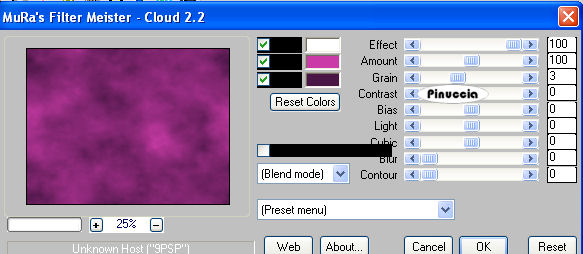
ricorda che questo filtro lavora con i lavori impostati nella paletta dei materiali, ma tiene in memoria il primo settaggio dall'apertura del programma.
Quindi se hai già usato il filtro, per essere sicuro di avere impostati i colori corretti premi il tasto Reset.
Premere successivamente il tasto Reset serve per cambiare casualmente (ragione per la quale il tuo risultato non potrà essere uguale al mio esempio, l'aspetto delle nuvole.
Livelli>Nuovo livello raster.
Riempi  il livello con il colore scuro.
il livello con il colore scuro.
Livelli>Carica/Salva maschera>Carica maschera da disco.
Cerca e carica la maschera 05_sharev_msk:
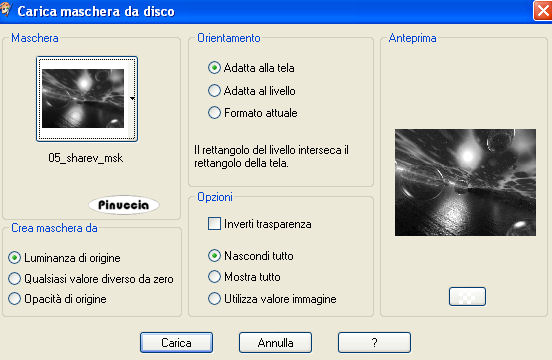
Livelli>unisci>unisci gruppo.
2. Apri il tube "oeil-macha-210109.pspimage" e vai a Modifica>Copia.
Torna al tuo lavoro e vai a Modifica>Incolla come nuovo livello.
Spostalo  in alto a sinistra, contro il bordo.
in alto a sinistra, contro il bordo.
Cambia la modalità di miscelatura di questo livello in Luminanza (esistente),
e abbassa l'opacità al 70%.
Apri il tube"femme3-macha-210109.pspimage" e vai a Modifica>Copia.
Torna al tuo lavoro e vai a Modifica>Incolla come nuovo livello.
Spostalo  in alto a sinistra.
in alto a sinistra.
Cambia la modalità di miscelatura di questo livello in Luce netta.
3. Apri il tube "MMDesignz_Cr058139.pspimage" e vai a Modifica>Copia.
Torna al tuo lavoro e vai a Modifica>Incolla come nuovo livello.
Immagine>Ridimensiona, all'80%, tutti i livelli non selezionato.
Spostalo  a destra contro il bordo.
a destra contro il bordo.
Cambia la modalità di miscelatura di questo livello in Luce netta.
Effetti>Plugins>FM Tile Tools - Blend Emboss:

4. Apri il tube "Mtm_Lady_86.pspimage" e vai a Modifica>Copia.
Torna al tuo lavoro e vai a Modifica>Incolla come nuovo livello.
Spostalo  in basso a destra (vedi il mio esempio).
in basso a destra (vedi il mio esempio).
Cambia la modalità di miscelatura di questo livello in Luminanza (esistente).
Effetti>Effetti 3d>Sfalsa ombra, con il colore nero.
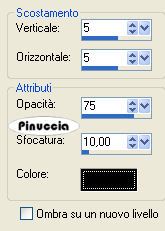
Ripeti l'Effetto Sfalsa ombra, cambiando verticale e orizzontale con -5/0.

5. Apri il tube "MMDesignz_Cr069139.pspimage" e vai a Modifica>Copia.
Torna al tuo lavoro e vai a Modifica>Incolla come nuovo livello.
Spostalo  a sinistra, in modo che la donna sullo sfondo rimanga visibile.
a sinistra, in modo che la donna sullo sfondo rimanga visibile.

Cambia la modalità di miscelatura di questo livello in Luce netta.
6. Attiva il livello Raster 1.
Immagine>Ridimensiona, al 95%, tutti i livelli selezionato.
Selezione>Seleziona tutto.
Selezione>Ritaglia la selezione.
Selezione>Seleziona tutto.
Immagine>Dimensione tela.
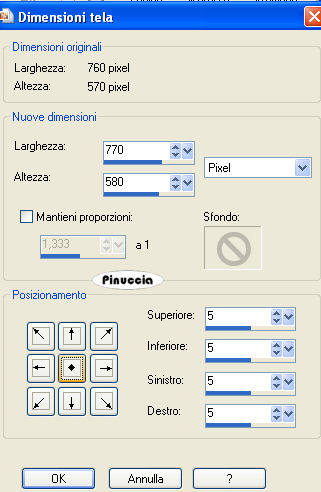
Selezione>Inverti.
Livelli>Nuovo livello raster.
Livelli>Disponi>Porta in alto.
Passa il colore di primo piano a Gradiente.
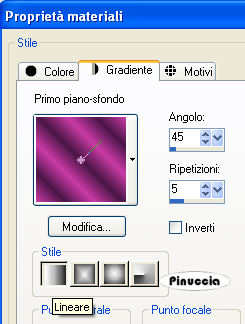
Riempi  il livello con il gradiente.
il livello con il gradiente.
Effetti>Effetti artistici>Mezzitoni:

Effetti>Effetti 3D>Smusso a incasso.
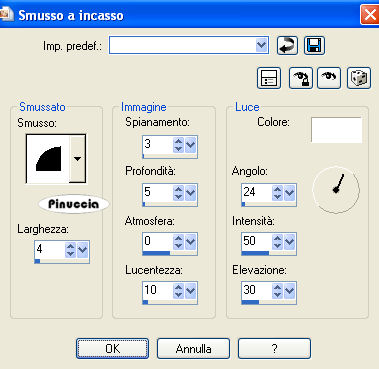
Selezione>Inverti.
Effetti>Effetti 3D>Ritaglio, con il colore chiaro.

Selezione>Deseleziona.
Attiva i livelli dei tubes e: Regola>Messa a fuoco>Metti a fuoco.
7. Attiva il livello Raster 1.
Immagine>Dimensione tela.
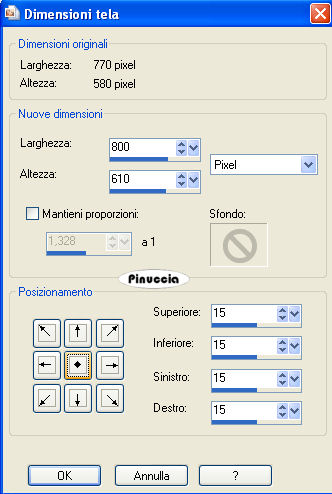
Livelli>Nuovo livello raster.
Livelli>Disponi>Porta sotto.
Riempi  con il gradiente.
con il gradiente.
Effetti>Effetti di trama>Intessitura (colore intessitura: colore chiaro; colore spazio: colore scuro)
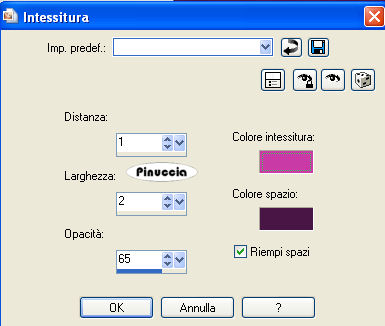
Effetti>Plugins>Graphics Plus - Cross Shadow.
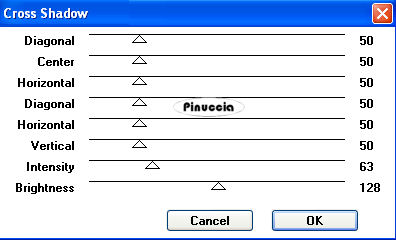
6. Selezione>Seleziona tutto.
Immagine>Dimensione tela:
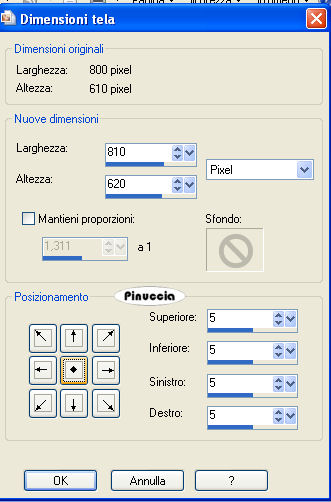
Selezione>Inverti.
Riempi  con il gradiente.
con il gradiente.
Effetti>Effetti artistici>Mezzitoni, con i settaggi precedenti.
Effetti>effetti 3D>Smusso a incasso, con i settaggi precedenti.
Selezione>Deseleziona.
Attiva il livello superiore.
Scrivi un testo sull'immagine.
Per il mio esempio ho usato il font Gismonda - dimensione 60,
colore chiaro come colore di primo piano; colore di sfondo gradiente.
Livelli>Converti in livello raster.
Effetti>Effetti 3D>Sfalsa ombra, con il colore nero.
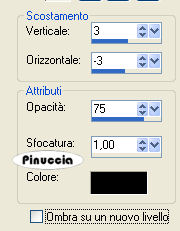
Effetti>Plugins>Graphics Plus - Cross Shadow, con i settaggi precedenti.
Aggiungi il tuo nome e/o il tuo watermark su un nuovo livello.
9. Animazione.
Attiva il livello della maschera che dovrebbe essere il terzo livello dal basso.
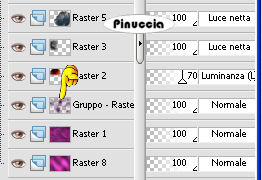
Effetti>Plugins>Alien skin Xenofex 2.0 - Constellation.
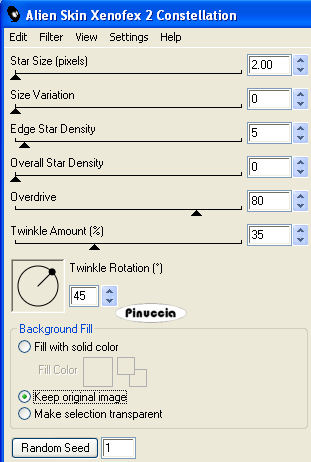
Modifica>Copia Unione.
Apri Animation Shop e vai a Modifica>Incolla>Incolla come nuova animazione.
Torna in PSP.
Modifica>Annulla azione Constellation.
Ripeti l'Effetto Constellation con gli stessi settaggi, ma cliccando una volta su Random Seed.

Modifica>Copia Unione.
Torna in Animation Shop e vai a Modifica>Incolla>Incolla dopo il fotogramma corrente.
Di nuovo in PSP.
Modifica>Annulla azione Constellation.
Ripeti l'Effetto Constellation, cliccando una volta su Random Seed.
Modifica>Copia Unione.
Per finire, in Animation Shop: Modifica>Incolla>Incolla dopo il fotogramma corrente.
Modifica>Seleziona tutto.
Animazione>Proprietà fotogramma, e
imposta la velocità a 20.

Controlla il risultato cliccando su
Visualizza
 e salva in formato gif.
e salva in formato gif.

Se hai problemi o dubbi, o trovi un
link non funzionante,
o anche soltanto per un saluto, scrivimi.
4
Ottobre 2009




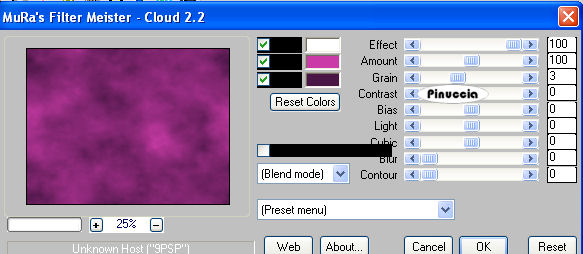
 il livello con il colore scuro.
il livello con il colore scuro.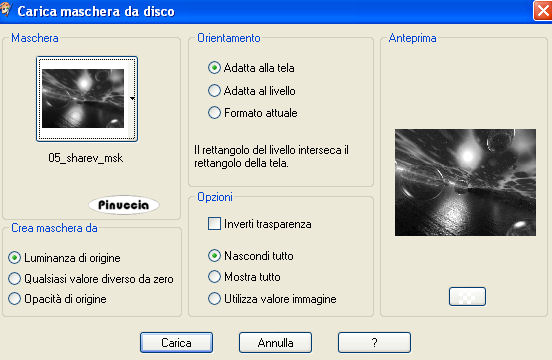
 in alto a sinistra, contro il bordo.
in alto a sinistra, contro il bordo.
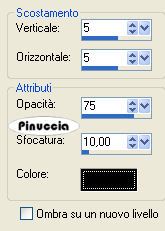


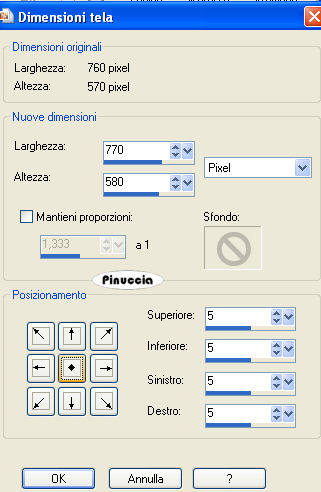
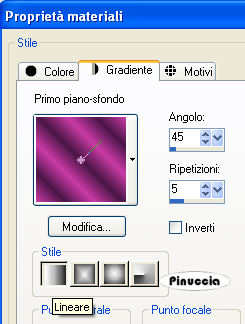

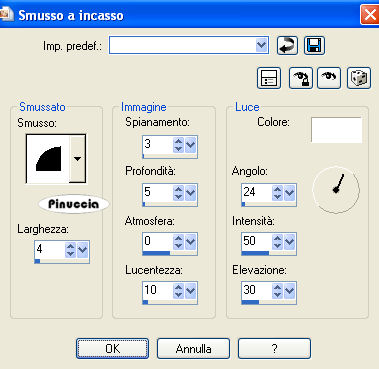

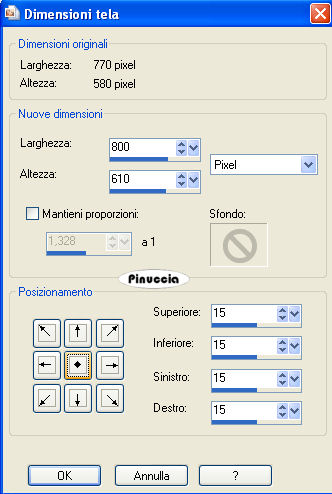
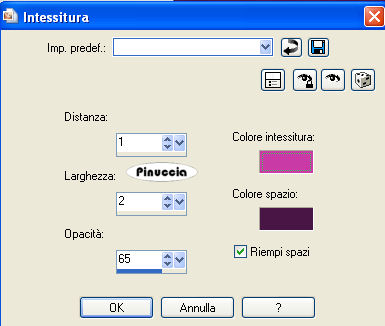
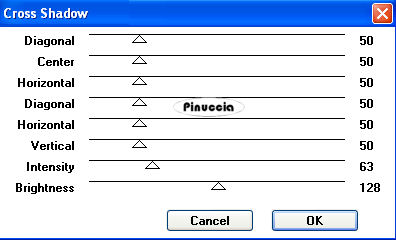
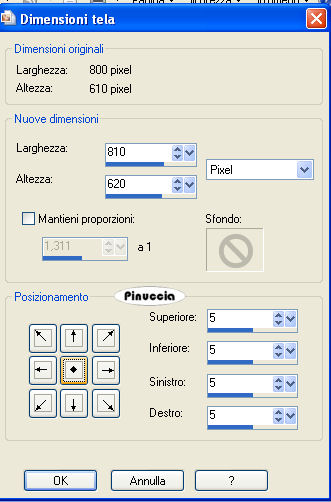
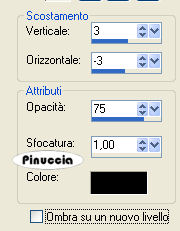
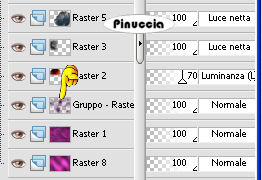
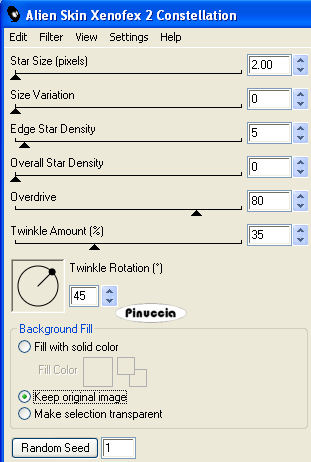


 e salva in formato gif.
e salva in formato gif.
